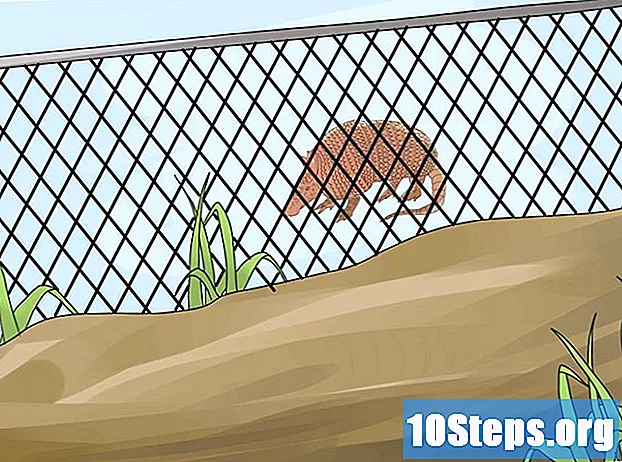![فائر فاکس میں جاوا اسکرپٹ کو غیر فعال / فعال کرنے کا طریقہ [نیا]](https://i.ytimg.com/vi/WAbyi3Jbd6k/hqdefault.jpg)
مواد
آپ کی بہت سی پسندیدہ ویب سائٹیں مینو اور صوتی متحرک تصاویر انجام دینے کے لئے خصوصی خصوصیات پر انحصار کرتی ہیں۔ جاوا اسکرپٹ ، پروگرامنگ زبان جو ویب ویب کو بہتر بنانے کے لئے استعمال ہوتا ہے ، اسے ہر ممکن بناتا ہے۔ اگر آپ کو ان ویب سائٹوں پر غلطیاں نظر آئیں جو شاید فائر فاکس کو سست بنا رہی ہیں ، جیسے گمشدہ تصاویر ، تو یہ ممکن ہے کہ جاوا اسکرپٹ غیر فعال ہو۔ آپ فائر فاکس کے جدید ترتیبات کے مینوز کے ذریعہ اسے دوبارہ فعال کرسکتے ہیں۔ اگر آپ خرابیوں کا سراغ لگانے والے حصے سے مشورہ کرنا چاہتے ہیں تو ، یہاں کلک کریں۔
اقدامات
طریقہ 4 میں سے 1: فائر فاکس 23 اور اس سے زیادہ میں جاوا اسکرپٹ کو چالو کرنا
فائر فاکس کے حالیہ ورژن کی جانچ کرنے کے لئے ، "مدد" مینو کو کھولنے کے ل Alt ، Alt بٹن دبائیں ، اور پھر کلک کریں۔
فائر فاکس کھولیں۔ اس میں نیلے گلوب کے اندر لومڑی کا آئکن ہوتا ہے۔ اگر فائر فاکس کھلا ہوا ہے تو ، ونڈوز پر Ctrl کیز کو دبائیں یا ⌘ کمانڈ+ٹی میک پر ، ایک نیا ٹیب کھولنے کے لئے۔

اسے ٹائپ کریں ایڈریس بار میں اور انٹر یا ریٹرن بٹن دبائیں. یہ کمانڈ ایک ایسا کنفیگریشن مینو کھولتا ہے جو فائر فاکس کے باقاعدہ اختیارات مینو کے ذریعے دستیاب نہیں ہوتا ہے۔- دوبارہ اس شارٹ کٹ کو داخل کیے بغیر اس ترتیبات کے مینو میں واپس آنے کے لئے ، صفحہ کو اپنے پسندیدہ میں محفوظ کریں۔ جب مینو میں بوجھ پڑتا ہے تو ، ونڈوز میں Ctrl کیز کو دبانے سے اپنے پسندیدہ میں محفوظ کریں ، یا ⌘ کمانڈ+ڈی میک پر

کلک کریں جاری رکھنے کے لئے. فائر فاکس یہ یقینی بنانا چاہتا ہے کہ آپ کو معلوم ہو کہ "کے بارے میں: تشکیل" مینو میں موجود تمام ترتیبات صرف اعلی درجے کے صارفین کے لئے وقف ہیں۔جن سیٹنگوں سے آپ واقف نہیں ہیں ان میں تبدیلی سے فائر فاکس کریش ہوسکتا ہے ، لہذا کچھ بھی تبدیل کرنے سے پہلے احتیاط سے سوچیں۔
سرچ بار پر کلک کریں اور ٹائپ کریں۔. وہ تمام ترتیبات جو تبدیل کی جاسکتی ہیں وہ حروف تہجی کے مطابق دکھائے جائیں گے۔ ہر ترتیب میں "ترجیحی نام" ، "حیثیت" ، "قسم" اور "قیمت" عنوانات کے نیچے ایک لائن ہوتی ہے۔ سرچ بار میں ایک مخصوص اصطلاح ٹائپ کرنا دیگر تمام اندراجات کو صاف کرتا ہے جو تلاش سے مماثل نہیں ہیں۔- تلاش کا دوسرا طریقہ یہ ہے کہ "ترجیحی نام" کے تحت کسی بھی ترتیب پر ایک بار دبائیں اور کلید دبائیں جے. آپ کو پہلے سے ترتیب کے ساتھ صفحہ کے حصے میں خود بخود ری ڈائریکٹ ہوجائے گا جو "j" حرف سے شروع ہوتا ہے۔ فہرست میں مزید نیچے اسکرول کے ل "" جاوا اسکرپٹ "ٹائپ کرتے رہیں جب تک کہ آپ کو مطلوبہ آپشن نہ مل سکے۔
اگر کی قدر ہے۔ "غلط" ہے ، "ویلیو" پر ڈبل کلک کریں اور اسے "سچ" میں تبدیل کریں۔ جاوا اسکرپٹ کو بطور ڈیفالٹ چالو کرنا ضروری ہے۔ اگر "ویلیو" فیلڈ پہلے ہی "سچ" پر سیٹ ہے تو ، آپ کو کوئی تبدیلی کرنے کی ضرورت نہیں ہے۔
"اپ ڈیٹ" بٹن پر کلک کرکے اپنے براؤزر کو اپ ڈیٹ کریں۔ یہ بٹن تبدیلیوں کو اثر انداز کرنے کیلئے استعمال ہوتا ہے۔ "اپ ڈیٹ" بٹن میں ایک دائرہ میں لپیٹا ہوا آئرن کا نشان ہوتا ہے ، اور ایڈریس بار کے دائیں جانب ہوتا ہے۔
- آپ براؤزر کو اپ ڈیٹ کرنے کے لئے ایف 5 بٹن کو بھی دبائیں۔
طریقہ 4 کا 4: فائر فاکس 22 اور اس سے قبل کے جاوا اسکرپٹ کو چالو کرنا
فائر فاکس کھولیں اور مینو پر کلک کریں اوزار. یہ مینو "فائر فاکس" ونڈو کے سب سے اوپر واقع ہے۔ اگر آپ اسے نہیں ڈھونڈ سکتے ہیں تو ، کلید دبائیں Alt اسے مرئی بنانے کے ل.
"ٹولز" مینو میں ، "آپشنز" (ونڈوز) یا "ترجیحات" (میک) پر کلک کریں۔
"مشمولات" والے ٹیب پر کلک کریں۔ اس ٹیب میں فونٹ ، زبان اور میڈیا کو تبدیل کرنے کے اختیارات ہیں جو فائر فاکس کے ذریعہ ڈسپلے کیے جاسکتے ہیں۔
پر کلک کریں یا۔ آپشنز استعمال شدہ آپریٹنگ سسٹم کے لحاظ سے مختلف ہیں۔ میک پر ، اس اختیار کا نام "جاوا کو فعال کریں" ہے ، جب کہ ونڈوز پر اسے "جاوا اسکرپٹ کو فعال کریں" کہا جاتا ہے۔
طریقہ 3 میں سے 3: اضافے کو حل کرنا
اگر جاوا اسکرپٹ کو چالو کرنے کے بعد بھی فائر فاکس کریش ہوتا رہتا ہے تو ، آپ اس مسئلے کو کچھ طریقوں سے حل کر سکتے ہیں۔
اوپری دائیں کونے میں مینو بٹن → ایڈونز پر کلک کریں۔ فائر فاکس ایڈونس ، ایکسٹینشن اور پلگ ان کا تبادلہ تبادلہ خیال کرتا ہے تاکہ ڈاؤن لوڈ ہونے والے پروگراموں کا حوالہ دیا جاسکے جو آپ کے براؤزنگ کے تجربے کو ذاتی نوعیت میں بنانے کے لئے استعمال ہوسکتے ہیں۔
اپنے اڈوں کی فہرست پر کلک کریں اور دیکھیں۔ غیر فعال ایکسٹینشن بھوری رنگ کی نظر آتی ہیں اور ان کے ساتھ ہی لیبل لگائیں۔ فعال ایکسٹینشنز زیادہ رنگین نظر آئیں۔
ایکسٹینشن اور پھر بٹن پر کلک کریں۔ آپ اختیارات کا مینو کھولنے کے لئے ایکسٹینشن پر دائیں کلک بھی کرسکتے ہیں۔
ونڈو کے اوپری حصے پر کلک کریں۔ اگر مسئلہ برقرار رہتا ہے تو پھر آپ نے جس توسیع کو معذور کیا وہ ذمہ دار نہیں ہے۔ جب آپ چاہتے ہو اسے منتخب کرکے اور کلک کرکے اسے دوبارہ فعال کریں۔
قابل کردہ پلگ انوں کی فہرست دیکھنے کیلئے کلک کریں۔ پلگ ان پس منظر میں چلتے ہیں ، اور فائر فاکس کو اضافی فعالیت دیتے ہیں ، جیسے اسکائپ کالز کو براہ راست ویب براؤزر سے کرنے کی صلاحیت۔
- بہت سے مسائل پرانے پلگ ان سے متعلق ہیں۔ آپ "پلگ ان" صفحہ کے اوپری حصے میں "چیک" پر کلک کرکے پلگ ان کی تازہ کاریوں کی جانچ کر سکتے ہیں۔
اس پر کلک کرکے پلگ ان منتخب کریں۔
پر کلک کریں یا اور میں تبدیل کریں۔ ایکسٹینشن کی طرح ، فائر فاکس میں پریشانی کی وجہ تلاش کرنے کی کوشش کرنے کے لئے ایک وقت میں ایک پلگ ان کو غیر فعال کریں۔
- پلگ ان غیر فعال ہونے کے بعد فائر فاکس کو دوبارہ شروع کرنے کی ضرورت نہیں ہے۔
غیر فعال پلگ ان کو دیکھنے کے لئے نیچے سکرول کریں۔ وہ فائر فاکس حروف تہجی اور حیثیت سے ترتیب دیتے ہیں۔ غیر فعال پلگ انز صفحے کے نچلے حصے میں دکھائے جاتے ہیں۔
آپ کی ترجیح پر منحصر ہے ، پر کلک کریں اور اس میں تبدیل کریں۔
طریقہ 4 میں سے 4: متبادل خرابیوں کا سراغ لگانا
فائر فاکس میں ، چابیاں دبائیں Alt+ٹی ایک نیا ٹیب کھولنے اور پھر باقی ٹیبز کو بند کرنے کیلئے۔ فائر فاکس کی بحالی سے تمام موجودہ ایڈونس اور سیٹنگیں ہٹ جاتی ہیں ، اسے اپنی پہلے سے طے شدہ ترتیبات میں واپس کردیتی ہیں۔ اہم ڈیٹا کو کھونے سے بچنے کے ل these ، ان ٹیبز کو بند کریں اور خالی ٹیب کو کھلا چھوڑ دیں۔
"مدد"> "معاون اعداد و شمار" پر کلک کریں۔ کلید دبائیں یاد رکھیں Alt اگر آپ کو اسکرین کے اوپری حصے میں ٹول بار نظر نہیں آتا ہے۔
صفحے کے اوپری دائیں کونے میں "فائر فاکس کو بحال کریں" کے بٹن پر کلک کریں۔
جب آپ تیار ہوجائیں تو ، "فائر فاکس کو بحال کریں" پر دوبارہ کلک کرکے اپنے عمل کی تصدیق کریں۔ یاد رکھیں: فائر فاکس کی بحالی سے آپ کے براؤزنگ کے تجربے کو اپنی مرضی کے مطابق کرنے کے لئے استعمال ہونے والے تمام ایڈونس ہٹ جاتے ہیں۔ تاہم ، اس کے بعد آسانی سے انسٹال کرنا ممکن ہے۔
اشارے
- کسی بھی پروگرام کی ترتیبات کو تبدیل کرتے وقت ، ایک بار میں ایک ترتیب دینے کی سفارش کی جاتی ہے۔ اس طرح ، اگر پروگرام غیر متوقع طور پر برتاؤ کرتا ہے تو ، آپ کو پریشانی کا صحیح ذریعہ معلوم ہوگا۔